విషయ సూచిక
ఎక్సెల్లో యాదృచ్ఛిక నమూనాను ఎంచుకోవడానికి అనేక మార్గాలు ఉన్నాయి. వాటిలో, Excelలో యాదృచ్ఛిక నమూనాలను ఎంచుకోవడానికి మేము మీకు 4 సులభమైన, సులభమైన మరియు ప్రభావవంతమైన పద్ధతులను చూపుతాము.
వర్క్బుక్ని డౌన్లోడ్ చేయండి
ఎక్సెల్లో యాదృచ్ఛిక నమూనా.xlsxని ఎంచుకోండి
4 పద్ధతులు
క్రింది పట్టిక పేరు<2 చూపిస్తుంది> మరియు జీతం నిలువు వరుసలు. ఈ పట్టిక నుండి యాదృచ్ఛిక పేరు మరియు జీతం ఎంచుకోవడానికి మేము 4 పద్ధతులను ఉపయోగిస్తాము. ఇక్కడ, మేము Excel 365ని ఉపయోగించాము. మీరు అందుబాటులో ఉన్న ఏదైనా Excel సంస్కరణను ఉపయోగించవచ్చు.

విధానం-1: యాదృచ్ఛిక నమూనాను ఎంచుకోవడానికి డేటా విశ్లేషణ టూల్బార్ని ఉపయోగించడం
ఇందులో పద్ధతి, మేము డేటా అనాలిసిస్ టూల్బార్ని ఉపయోగించి మాత్రమే సంఖ్యా విలువల నుండి యాదృచ్ఛిక విలువలను ఎంచుకోగలము. ఇక్కడ, మేము రాండమ్ 5 జీతం కాలమ్లో 5 యాదృచ్ఛిక జీతాలను ఎంచుకుంటాము.
➤ప్రారంభించడానికి, మేము రిబ్బన్లోని డేటా ట్యాబ్కి వెళ్తాము మరియు మేము డేటా విశ్లేషణ సాధనాన్ని ఎంచుకుంటాము.

ఒక డేటా విశ్లేషణ విండో కనిపిస్తుంది.
➤ మేము నమూనా ని విశ్లేషణ సాధనాలు గా ఎంచుకోండి.
➤ సరే పై క్లిక్ చేయండి.

ఇప్పుడు, నమూనా విండో కనిపిస్తుంది.
➤ మేము C3 నుండి C12 వరకు ఇన్పుట్ పరిధి ని ఎంచుకుంటాము, నమూనా సంఖ్య బాక్స్లో, మేము 5
➤ అవుట్పుట్ రేంజ్ లో E3 <నుండి సెల్లను ఎంచుకుంటాము 2> నుండి E7 వరకు, మరియు మేము సరే క్లిక్ చేస్తాము.

చివరిగా, <1లో 5 యాదృచ్ఛిక జీతాలను చూడవచ్చు>రాండమ్ 5 జీతం కాలమ్.

మరింత చదవండి: ఎక్సెల్లోని ప్రమాణాల ఆధారంగా యాదృచ్ఛిక ఎంపిక (3 కేసులు)
పద్ధతి -2: RAND ఫంక్షన్ ఉపయోగించి
ఈ సందర్భంలో, మేము టాప్ 5 యాదృచ్ఛిక అడ్డు వరుసలను ఎంచుకోవడానికి RAND ఫంక్షన్ని ఉపయోగిస్తాము.
➤ అన్నింటిలో మొదటిది, మేము టైప్ చేస్తాము సెల్ D3 లో క్రింది ఫార్ములా.
=RAND() ఇక్కడ, RAND ఫంక్షన్ సెల్ <లో తిరిగి వస్తుంది యాదృచ్ఛిక సంఖ్యతో 1>D3 సెల్ D3 లో యాదృచ్ఛిక సంఖ్య.
➤ మేము ఇప్పుడు Fill Handle టూల్తో ఫార్ములాను క్రిందికి లాగుతాము.
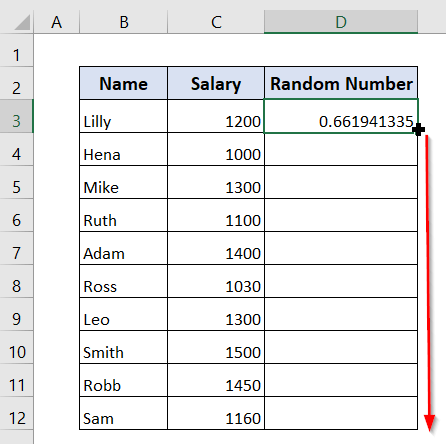
ఇప్పుడు, యాదృచ్ఛిక సంఖ్య నిలువు వరుసలో యాదృచ్ఛిక సంఖ్యలను చూడవచ్చు.
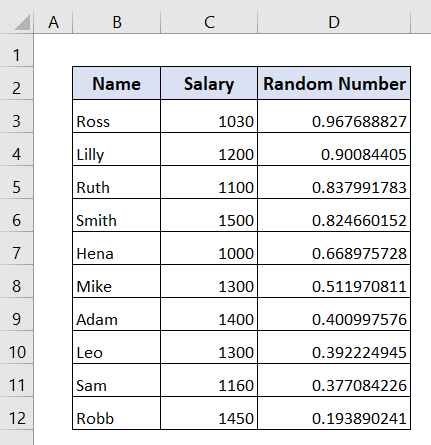
ఇప్పుడు, రాండమ్లో మనకు విలువలు మాత్రమే కావాలి సంఖ్య నిలువు వరుస.
➤ అలా చేయడానికి, మేము సెల్ D3 నుండి D12 వరకు ఎంచుకుంటాము మరియు మౌస్పై కుడి క్లిక్ చేస్తాము.
➤ ఆ తర్వాత, మేము కాపీ పై క్లిక్ చేస్తాము.

ఇప్పుడు, మేము కాపీ చేసిన నంబర్ను అదే సెల్లలో అతికిస్తాము.
➤ మేము సెల్ D3 నుండి D12 వరకు ఎంచుకుంటాము , మరియు మేము మౌస్పై కుడి-క్లిక్ చేస్తాము.
➤ ఆ తర్వాత, మేము పేస్ట్ స్పెషల్ పై క్లిక్ చేసి, ఆపై అతికించండి పై క్లిక్ చేస్తాము.

ఇప్పుడు, ఫార్ములా బార్లో ఫార్ములా లేదని ర్యాండమ్ నంబర్ కాలమ్లో చూడవచ్చు.
అందుకే, ఉన్నాయి యాదృచ్ఛిక సంఖ్య కాలమ్లోని విలువలు మాత్రమే.
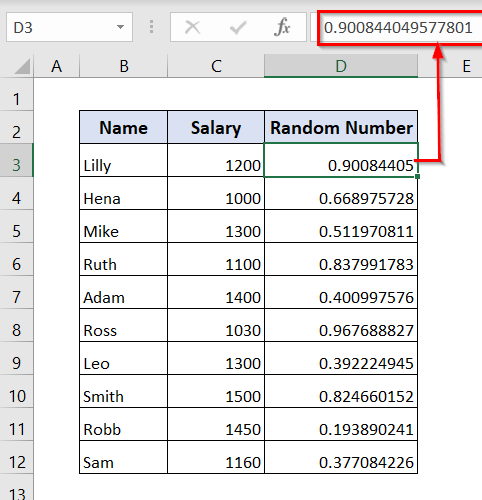
➤ ఇప్పుడు, మేము మా మొత్తం డేటాసెట్ను ఎంచుకుంటాము మరియు మేము దీనికి వెళ్తాము హోమ్ ట్యాబ్.
➤ ఆ తర్వాత, మేము సవరణ > క్రమీకరించు & Filte r> అనుకూల క్రమబద్ధీకరణ .

ఇప్పుడు, క్రమీకరించు విండో కనిపిస్తుంది.
➤ మేము క్రమబద్ధీకరించు ని యాదృచ్ఛిక సంఖ్య గా మరియు ఆర్డర్ ని పెద్దది నుండి చిన్నది గా ఎంచుకుంటాము.
➤ ఆపై క్లిక్ చేయండి సరే .

చివరిగా, మేము పేరు మరియు జీతం ని అతిపెద్ద దాని ప్రకారం క్రమబద్ధీకరించవచ్చు చిన్నదైన రాండమ్ నంబర్ .

➤ ఇప్పుడు, మేము టాప్ 5 పేరు మరియు జీతం ని ఎంచుకుంటాము, మరియు మేము మౌస్పై కుడి క్లిక్ చేసి, కాపీని ఎంచుకుంటాము.

➤ ఇప్పుడు, మేము టాప్ 5 పేరు<2ని అతికించాము F మరియు G నిలువు వరుసలలో> మరియు జీతం .
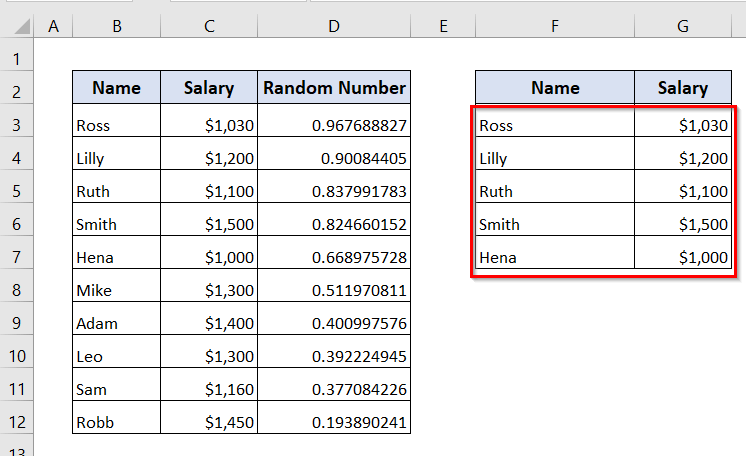
మరింత చదవండి: ఎక్సెల్లో వరుసలను యాదృచ్ఛికంగా ఎలా ఎంచుకోవాలి (2 మార్గాలు)
విధానం-3: INDEX, RANDBETWEEN మరియు ROWS ఫంక్షన్లను ఉపయోగించడం
ఈ పద్ధతిలో, మేము ఒక ఎంచుకోవాలనుకుంటున్నాము ఒకే యాదృచ్ఛిక పేరు.
మేము INDEX , RANDBETWEEN మరియు ROWS ఫంక్షన్లను ఉపయోగిస్తాము.
➤ అన్నింటిలో మొదటిది , మేము సెల్ E3 లో కింది ఫంక్షన్ని టైప్ చేస్తాము.
=INDEX($B$3:$B$17,RANDBETWEEN(1,ROWS($B$3:$B$17))) ఇక్కడ,
- RO WS($B$3:$B$17) → B3 నుండి B17 వరకు అడ్డు వరుసల సంఖ్యను అందిస్తుంది.
- RANDBETWEEN(1,ROWS ($B$3:$B$17)) → 1 మరియు వరుసల సంఖ్య మధ్య యాదృచ్ఛిక సంఖ్యను అందిస్తుంది.
- INDEX($B$3:$B$12, RANK(D3,$D $3:$D$12), 1) → RANDBETWEEN ద్వారా అందించబడిన సంఖ్య row_num వాదనకు అందించబడింది INDEX ఫంక్షన్, కాబట్టి అది ఆ అడ్డు వరుస నుండి విలువను ఎంచుకుంటుంది. column_num argumentలో, మేము 1 ని అందిస్తాము ఎందుకంటే మేము మొదటి నిలువు వరుస నుండి విలువను సంగ్రహించాలనుకుంటున్నాము.
➤ ఇప్పుడు, ENTER<నొక్కండి 2>.

మేము మా ఒకే రాండమ్ పేరు కాలమ్లో రాబ్ అనే యాదృచ్ఛిక పేరును చూడవచ్చు.

మరింత చదవండి: ఎక్సెల్లోని జాబితా నుండి యాదృచ్ఛిక స్ట్రింగ్ను ఎలా రూపొందించాలి (5 తగిన మార్గాలు)
విధానం-4: నకిలీలు లేకుండా యాదృచ్ఛిక నమూనాను ఎంచుకోండి
ఈ పద్ధతిలో, మేము నకిలీలు లేకుండా యాదృచ్ఛిక నమూనాలను ఎంచుకోవచ్చు . కింది పట్టికలో, మనకు యాదృచ్ఛిక సంఖ్య మరియు రాండమ్ పేరు కావాలి. ఇక్కడ, మేము RAND , INDEX , మరియు RANK ఫంక్షన్లను ఉపయోగిస్తాము.

➤ ముందుగా అన్నీ, మేము ఈ క్రింది ఫార్ములాను సెల్ D3 లో టైప్ చేస్తాము.
=RAND() ➤ ENTER ని నొక్కండి.

మేము D3 సెల్లో యాదృచ్ఛిక సంఖ్యను చూడవచ్చు.
➤ మేము ఫిల్ హ్యాండిల్ తో ఫార్ములాను కాపీ చేయవచ్చు. సాధనం.

ఇప్పుడు, మనం యాదృచ్ఛిక సంఖ్య కాలమ్లో యాదృచ్ఛిక సంఖ్యలను చూడవచ్చు.

➤ ఇప్పుడు, మేము సెల్ E3 లో క్రింది ఫార్ములాను టైప్ చేస్తాము.
=INDEX($B$3:$B$12, RANK(D3,$D$3:$D$12), 1) ఇక్కడ,
- RAND() →యాదృచ్ఛిక సంఖ్యలతో నిలువు వరుస D ని అందిస్తుంది.
- RANK(D3,$D$3:$D$12) → అందిస్తుంది అదే వరుసలో యాదృచ్ఛిక సంఖ్య యొక్క ర్యాంక్. ఉదాహరణకు, RANK(D3,$D$3:$D$12) సెల్ E3 D3 లో సంఖ్య యొక్క ర్యాంక్ను పొందుతుంది. కాపీ చేసినప్పుడు D4 , సంబంధిత సూచన D3 D4 కి మారుతుంది మరియు D4 లో సంఖ్య యొక్క ర్యాంక్ను అందిస్తుంది.
- INDEX($B$3:$B$12, RANK(D3,$D$3:$D$12), 1) → సంఖ్య RANK ద్వారా అందించబడింది INDEX ఫంక్షన్ యొక్క row_num ఆర్గ్యుమెంట్కు అందించబడింది, కనుక ఇది ఆ అడ్డు వరుస నుండి విలువను ఎంచుకుంటుంది. column_num వాదనలో, మేము 1 ని అందిస్తాము ఎందుకంటే మేము మొదటి నిలువు వరుస నుండి విలువను సంగ్రహించాలనుకుంటున్నాము.
➤ ENTER నొక్కండి .

ఇప్పుడు, E3 సెల్లో రూత్ అనే యాదృచ్ఛిక పేరును మనం చూడవచ్చు.
➤ మనం చేయగలము Fill Handle సాధనంతో సూత్రాన్ని క్రిందికి లాగండి.

చివరిగా, యాదృచ్ఛిక పేరు కాలమ్లో మనం 5 యాదృచ్ఛిక పేర్లను చూడవచ్చు నకిలీలు లేకుండా.

మరింత చదవండి: ఎక్సెల్ లో పునరావృతం లేకుండా జాబితా నుండి యాదృచ్ఛికంగా ఎంపిక చేయడం ఎలా
ముగింపు
ఇక్కడ, Excelలో యాదృచ్ఛిక నమూనాను ఎంచుకోవడానికి మీకు సహాయపడే కొన్ని సులభమైన మరియు ప్రభావవంతమైన పద్ధతులను మేము మీకు చూపించడానికి ప్రయత్నించాము. ఈ కథనం మీకు ఉపయోగకరంగా ఉంటుందని మేము ఆశిస్తున్నాము. మీకు ఏవైనా ప్రశ్నలు లేదా సూచనలు ఉంటే, దయచేసి వ్యాఖ్య విభాగంలో మమ్మల్ని తెలుసుకోవడానికి సంకోచించకండి.

